こんにちはnikoshiba(ニコシバ)です。
先日ある所で、メールアドレスをと言われて、Gmailにとお話ししたらGmailは送受信できないので他のメールと言われたのです。MMSやキャリアのメールアドレスはスマホを替えるたびにアドレスが変わるので出来ましたらこちらでと、でもダメらしいんです。
こんなことが・・・(泣)

Gmailが送受信できない!突然Gmail使用不可になった時はどのように対処?
Gmailはサーバーが大手でセキュリティ対策もされているので、Gmailでは無理だと言われて困惑、なので、原因を探ってみました。まずはGmailが突然使えなくなった場合、そして、送受信が不可能な場合について下記対応をしてみましょう。
Gmailについて
Gmailが突然使えなくなった
Outlook、Apple Mail、Samsung Mailの最新バージョンではOAuthがサポートされています。常にセキュリティ対策を更新している大手のメールソフトであれば、これまで通り問題なくGmailが使用できると考えていいといえます。
ちなみにGoogleは以下のメールソフトの最新バージョンを使用することを推奨しています。 ・Microsoft Outlook ・Apple Mail
◆アクセス制限の対象となった場合
使用しているメールソフトがOAuth非対応、つまりユーザー名とパスワードのみのログイン方法であり、Gmailのアクセスが制限された場合、「アプリパスワード」を使用することで利用可能となります。
アプリパスワードとは、安全性の低いアプリやデバイスにGoogleアカウントへのアクセスを許可する16桁のパスコードのことです。アプリパスワードは2段階認証プロセスを有効にしているアカウントでのみ使用できます。
◆アプリパスワードを作成/使用する方法
2段階認証プロセスを使用していて、ログインしようとすると「パスワードが間違っています」というエラーが表示される場合は、以下の方法でアプリパスワードを試行してみてください。
1. Googleアカウントに移動する
2. [セキュリティ] を選択する
3.[Googleへのログイン]で [アプリパスワード]を選択する。このオプションがない場合、以下の原因が考えられます。 ・アカウントで2段階認証プロセスが設定されていない ・2段階認証プロセスがセキュリティキーに対してのみ設定されている ・職場や学校などの組織からアカウントが提供されている ・高度な保護機能が有効になっている
4. 下部にある [アプリを選択] をタップし、使用するアプリを選択→[デバイスを選択] をタップし、使用するデバイスを選択→[生成]をタップする
5. 画面の手順に沿ってアプリパスワードを入力する(黄色いバー内に表示されている16文字のコード) 6. [完了]をタップする
で、OKみたいなので試してみてくださいね。
yahooニュース 参照 https://news.yahoo.co.jp/articles/66f7d7fd34e11c92c61c212ea5946972266e9dd5?page=2

Gmail送受信が不可能になった
Gmailは企業でも利用しているところが多く、以前、小さなサーバー会社との契約では文字化けや、送受信ができないなどのトラブルがあったのですが、Gmailとの契約で〇〇@〇〇.co.Jpや、〇〇@〇〇.comなどでメールアドレスを作成できるので、Googleと契約をして使用していましたが、それからはほぼ問題なく使用できていました。
ご参考までに、現在は個人運用なので、Gmail本体を使用していますが、中小企業さんではとても便利だと思います。一考なさったら良いと思います。
Gmailにおいてメールが受信できない状況が発生した時、仕事でGmailを利用していた場合、メールの受信ができなければ、ビジネスチャンスを逃してしまうかもしれないですよね。
そこで今回は、Gmailでメール送受信の不具合が起きた際はどのように対処方法すべきかを調べてみました。
Gmailでメールが送受信できない場合の原因と対処法を
誤って別のフォルダに入っている
Gmailには受信フォルダ以外にもいくつかフォルダがあり、受信側の設定によっては通常の受信フォルダに分類されていない可能性があります。
よくある例として、
- 誤ってアーカイブされている
- 削除されてしまっている
- 迷惑メールに分類されている
ということがあります。
アーカイブとは受信フォルダを整理する際に便利な機能で、受信ボックスのメールを右か左にスワイプするだけで、データを完全に削除せず受信フォルダからメールを消すことができます。
誤ってアーカイブされている場合には「すべてのメール」、削除されてしまっている場合には「ゴミ箱」、迷惑メール分類されている場合には「迷惑メール」フォルダからメールを見つけることができます。
「ゴミ箱」と「迷惑メール」フォルダに分類されているメールは30日後に完全に削除されてしまうので注意が必要です。
Googleドライブの容量に問題がある
GmailはGoogleドライブというクラウドサービスを利用してデータの保存を行っています。
Googleドライブは無料で利用することができますが、上限が15GBまでと決められています。(有料版もあります)
Googleドライブにメール以外のデータを保存していたり、日常的に容量の大きい添付ファイルをメールでやりとりする機会が多いという方は注意が必要です。
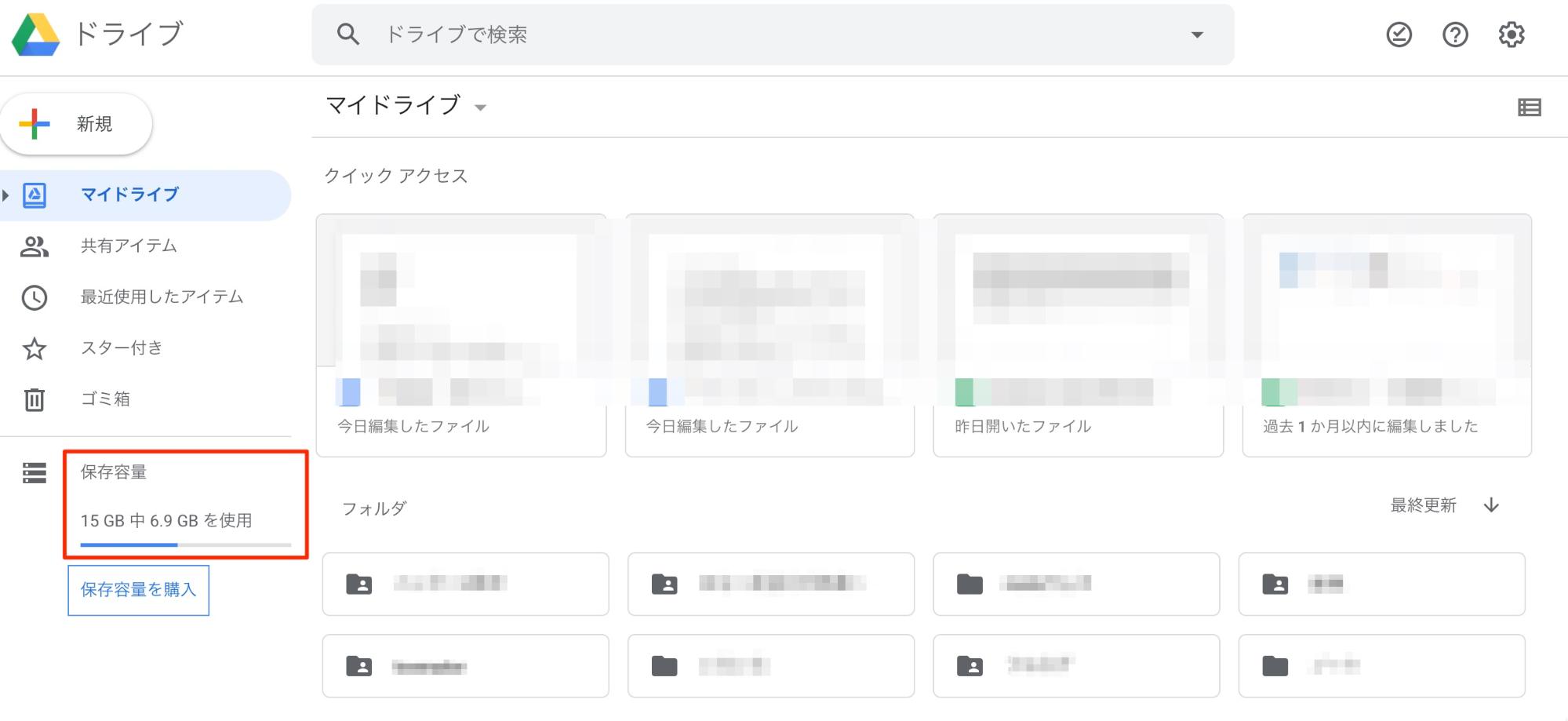
どれくらい、データ量を使っているかはGoogleドライブにアクセスすれば確認できます。
15GB以上利用してる場合は、Googleドライブに保存されている不要なファイルや受信フォルダにあるメールを整理するようにしましょう。
それでも、空きが出ないという場合には有料版へのアップグレードをしましょう。
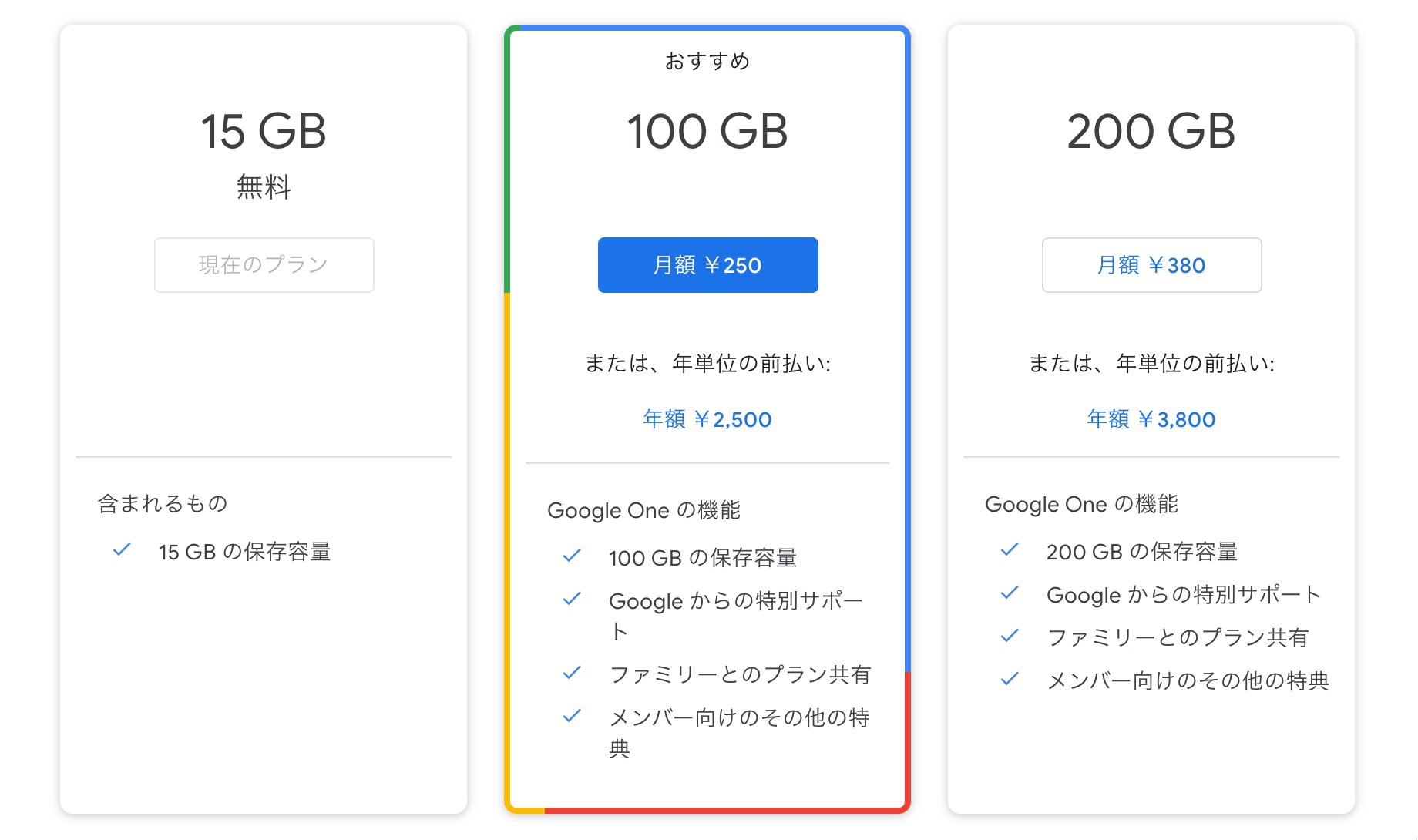
月額250円〜、100GBの容量を使うことができます。
Gmailサーバー自体の問題
Gmailのサーバーが一時的にダウンしてる時にもメールが届かなくなってしまいます。
サーバー状況は「G Suite ステータス ダッシュボード」から確認することができます。
スマホ通信環境の問題
Gmailはインターネットに接続して利用できるサービスです。
圏外になっていたり、Wi-Fiやモバイルデータ通信設定がオフになっていたりしないか確認してみましょう。
Gmailのメールが届かない(送信できない)場合
次に、Gmailのメールが相手に届かない(送信できない)場合の原因と対処法について解説していきます。
相手にメールが届かない場合、送信した後にエラーメッセージが返ってきます。
よくあるパターンとして「メールアドレスが間違っている」か「添付ファイルの容量が大きすぎる」ということがあります。
メールアドレスに問題がある場合は上の画像ようなメールが返ってきます。自身の受信フォルダを確認してみましょう。
また、Gmailのメールに添付できるデータ容量は25MBまでとなっています。それ以上のデータを添付して送ると、エラーメッセージが届きます。
メールアドレスが正しいにも関わらず、エラーメッセージが届き、相手にメールを送れない場合は、相手側にメール受信拒否されている可能性があります。この場合は相手側のメール受信設定を変更してもらうしかありません。
相手側のメールサーバーの容量がいっぱいになってしまっている場合も、メールを送ることができなくなります。何らかの手段で相手にその旨を伝え、データの整理をしてもらうようにしましょう。
以上はblastmail 参照 https://blastmail.jp/blog/mail/gmail-not-reach
まとめ
一般的には、このような原因が考えられますので、ご自分で一度チェックしてみましょう。
- 相手が送信入力している自分のGmailアドレスが間違っている。
- 迷惑メールや、ゴミ箱に誤って入っている
- 添付ファイルの容量が大きすぎる
- Googleのアカウントストレージがいっぱい。
- 特定のアドレスをブロックしている。特定の条件でメールにフィルタをかけている
- インターネットに接続されていない。
このようなチェックをなさって、それでもGmailを送受信できない自社メールの場合には、サーバーの会社へ相談してみましょう。
nikoshibaでは、シニア、高齢者、初心者の方のスマホやPCのこと、健康や日常生活で少しでもお役に立てるといいなとの思いも含めアップしています。その他今後も、時折、小売店の販売、仕入れ手法、販売教育、店作りなどをご説明しますので、ご笑覧賜れば幸いです。
記念日や接待に最適な厳選レストランが最大53%OFF!24時間オンライン予約可能!
【じゃらん】国内25,000軒の宿をネットで予約OK!2%ポイント還元!
今回のコロナ禍で、医療従事者と関連の方々のご苦労に頭が下がります。感謝をしたいです。皆様も感染対策をなさって大変な生活だと思います。これ以上、感染が拡大しないことを祈っています。
そして、経済は大変な状況ですが、中小企業、個人企業の方々のヒントになり、業績が回復され、スマイルライフになれますようにお祈り致します。
事業のご案内 nikoshiba(ニコシバ)
現在は、専門店チェーンを45年間にわたり経営をしていた実績を生かして、小売業コンサルとして、開業支援や、小売店のノウハウ、システム運営他、M&A、事業承継などのご相談を賜っています。
当時開発した販売POS&受発注のシステム(ぺーパーレスでの受発注システム)、ABSCアプリなどもご案内できますし、経験からホームページの作成なども専門店ならではのアドバイスや、SEさんなどのご紹介もいたします。
その他、高齢者、初心者の方のスマホやPCのこと、健康や日常生活で少しでもお役に立てるといいなとの思いも含めアップしています。ご笑覧賜れば幸いです。

開業支援、専門店効率化
◉専門店の運営のお手伝い
初めての小売店、専門店運営をお考えの方に親切にアドバイスをいたします。
詳しくは 専門店マニュアル
◉専門店を開業したい方、ショッピングセンターへお店を出したい方
店舗開発から、店舗内装のご相談、仕入れ先開発など、開業支援のコンサル・POS販売管理・ペーパーレスでの受発注システムなどのご案内を致します。
詳しくは ショップ販売戦略
◉テレワークでのシステム化、ペーパーレスで大幅な削減をしたい方
詳しくは 販売POS&受発注アプリ ABCSアプリ(アプリケーション・ビジネス・コントロール・システム)
ホームページ作成・AI、顧客管理アプリなどの制作もご相談ください。
事業承継、M&A
◉経営上のお悩み相談、事業承継、M&Aなどのご相談も賜ります。
経営者の皆様の立場での悩み相談、事業承継などお気軽にご相談ください。
経営難の会社さんの社長に寄り添っての、お悩み相談、アドバイス等、失敗の経験からのお手伝いをしています。事業承継や、M&Aのご紹介も㊙️で可能です。お気軽にご相談くださいませ。
どうしても、ご継続を断念なさる場合も、ひょっとして継続を模索できるのではの可能性も含めて、経験からのご相談、アドバイスを賜ります。
nikoshibaブログ に戻る
●お気軽にお問い合わせください。2〜3日中にご連絡をさせていただきます。 お問い合わせは無料です。
◉ABCSアプリ、小売店、その他のご質問などは、このHPの「お問い合わせ」からお願いします。









